After Effects工作流程讲解
时间:2017-03-23 14:30 文章来源:一起学习网 访问次数:
我们这节课来教大家讲解的是我们cc他的一个整体的一个工作流程,首先呢我们需要在这个配套的素材里给他打开。看一下,在这里会有个基础课程素材,我们双击打开,我们看一下这里有一个图标,这个图标左边的这个左上角的这个名称他是一个aep。还有他的这个后缀名是aep,说明了这种aep的这个文件是我们ae的一个工程文件,所谓工程文件就是我们保存好了以后马上打开以后,还可以给他做一次编辑,都是可以的。我们双击将这种文件打开。我们看一下,这个是我们刚才打开的文件,在我们这个项目窗口会有一些素材,还有这个时间线面板对应的下方会有一些素材。在这个ae中的,其实我们如果要做一个这个,工程的话或者说我们要做一个效果的话,我们需要在这个项目窗口这里,给他导入一个素材。导入好这个素材以后,还不行,我们导入好了素材以后我们还需要有一个合成组,这个合成组就是直接关系到这个时间线下方这些工程文件,那比如说我们看,在这个项目窗口这边呢会有一个合成组,这个合成组我们点选他,我们是可以看到合成组的信息,比如我们在这儿你看,它的一个尺寸还有其他的后面再给大家做一个讲解。
首先我们可以看到的是这个合成组的一个名称,这个名称呢,我们注意看他是C4D,所以说对于下方的时间线面板下方这里会有一个c4d,那如果说这个项目工程里面如果没有这个合成组的话,就不会存在时间线下方的这些文件。那如果我们将我的时间线下方的这些文件给他做一个关闭。比如说我们在这里选则8x,给它关掉的话,显然在时间线下方不含有任何工程,时间线面板这里面有还不含有任何工程,但是,在我们的这个项目窗口,还是有这个合成组在的,我们只需要将这个合成组双击打开就可以了,现在我们去看这个在打开的这个拓展开的这个C4D的合成组在我们时间线下方的就显示出来了。这个合成组,就相当于一个大的一个文件夹,我们将所有的这个特效需要合成的信息最终需要输出的内容,全部给他放在我们的这个合成组里面去。如何去放的我们就需要借助一个时间线面板,那比如说我们注意看。
我们第一开始去创建的这个工程的首先是需要在这里,去给他新建一个合成组,但这个名称可以随意,比如说我们在这里保持默认01就可以了,选择确定,我们刚说了,这个合成组就相当于一个大文件夹或者一个组一个工程的如果你要编辑,或者我们要输出,我们编辑好了这个文件或者是我们对现有素材做一个编辑的话,我们需要将这个合成一里面对应的下方合成一。这里给他拖入一些,各式各样的这些素材,那首先我们注意看,在项目窗口中听到我们之前导入一个文件,我们只需要将这个文件拖拽到这个合成组里面去,拖拽进来以后的我们可以对这个合成组做一些编辑。也就是对于下方的这些素材能给他做一些编辑,如何去编辑他呢。
首先呢,我们可以添加一些特效或者说给它做一个是做一个颜色这块的一个矫色。要怎么矫了我们之前讲过有一个效果控件的面板,我们可以在这个效果控件面板那单击鼠标右键选择一些特效让后给他加载进来,大家先看一下就可以了,选择这个颜色校正,比如说我们这里选择这个曲线,我们可以对这个素材能给他做一些调整。简单的调整,调整完成了以后呢,如果我要对现在调整好了的素材给他做一个输出的话,我们需要有一个渲染队列的面板,这个渲染队列的面板的就是需要在这个选择里点开。看我们看一下,我们不可能就是我们在这个合成一的基础上直接去点开渲染队列,就会有合成一它的一个输出的工程。我们鼠标左键点选这个渲染选队列并向这里的这个名称显示的还是c4d,也就是我上一次输出的一个工程的一些信息,我们可以直接选择他让我选择按一下键盘的delete键,可以让他做一个删除,其实我们现在选择渲染队列的下方应该是这样的,也是这样的一个工程,应该是一个空白的一个面板。我们选择这个合成一,然后再合成一这个基础上的,按一下键盘的Ctrl+m。我们会发现这个面板就直接切换到我们的渲染队列面板,完了以后我们可以对这个工程的给他做一下参数上的一些设置,设置完成以后呢我们可以对这个素材做一个输出。
AE既可以输出成静帧的图片也可以输出成动态的视频文件,都是可以的,我们只需要在这里选择我们的这个渲染,我们这个进度条完全走完了以后呢,我们的工程就完全的渲染完了,然后可以注意看在这里头会有一个黄色的进度条。下方这里会有个输出到最终的我们这个工程将的就会被输出到某一个位置,然后他的这个属性,他的这个文件的格式呢就是avi的一个视频文件,他后面可以输出成jpg的一些文件,这里就是我们的这个AE整体的一个整个工作流程。那如果我们对这个素材的工程给他做一个关闭的话我们选的这个暂停。或者停止都可以。
上一篇:After Effects工作界面的介绍
下一篇:没有了
标签:





 现在seo过时了吗,风口已过但需
现在seo过时了吗,风口已过但需 seo关键词如何去选择,seo关键词
seo关键词如何去选择,seo关键词 如何寻找关键词
如何寻找关键词 做网站seo拓词怎么拓,如何寻找
做网站seo拓词怎么拓,如何寻找 站长工具和爱站百度权重哪个更靠
站长工具和爱站百度权重哪个更靠 php开发必须用框架吗,最好还是
php开发必须用框架吗,最好还是  ecshop模板教程哪里可以下载,一
ecshop模板教程哪里可以下载,一  php开发不用框架可以吗
php开发不用框架可以吗 

 黑帽seo有什么高深的技术吗
黑帽seo有什么高深的技术吗 蜘蛛池有效果吗,目前比较好用的
蜘蛛池有效果吗,目前比较好用的 发包技术教程有用吗,发包排名虚
发包技术教程有用吗,发包排名虚 网站总是被劫持怎么办,网络被劫
网站总是被劫持怎么办,网络被劫 什么叫做强引蜘蛛,强引蜘蛛软件
什么叫做强引蜘蛛,强引蜘蛛软件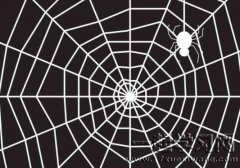 如何去搭建一个蜘蛛池,需要准备
如何去搭建一个蜘蛛池,需要准备 目前比较好用的蜘蛛池有哪些,小
目前比较好用的蜘蛛池有哪些,小 强引蜘蛛原理是怎么样的,蜘蛛池
强引蜘蛛原理是怎么样的,蜘蛛池